Illustratorで特定のテキストだけ修正できる「検索と置換」の機能は便利で今ではよく活用しています。
以前ブログでもアップしましたので知らない方は是非読んでみてください。
ですが、こちらの機能での注意しなければいけない事例がありました。うっかり気付かないままだと厄介な現象ですので手順を基にご説明します。
手順
仮に下記のようなテキストを紙面に入れているとします。チラシだとよく見ると思いますが金額(2,980・3,280)を大きくして「円」が小さくなっています。もちろん金額を際立たせるためにこのようにしています。
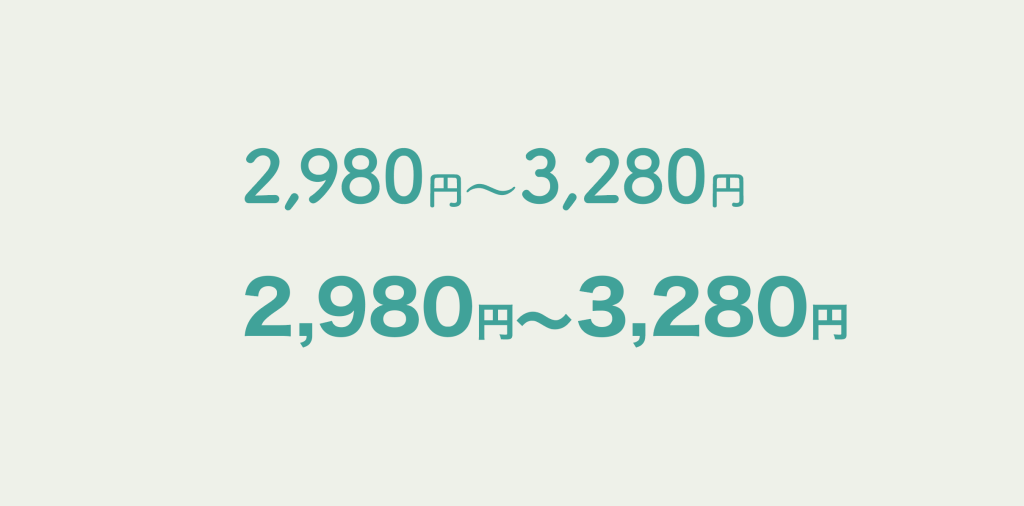
修正指示で2,980円を2,780円に変更するとします。ここで「検索と置換」を使用します。
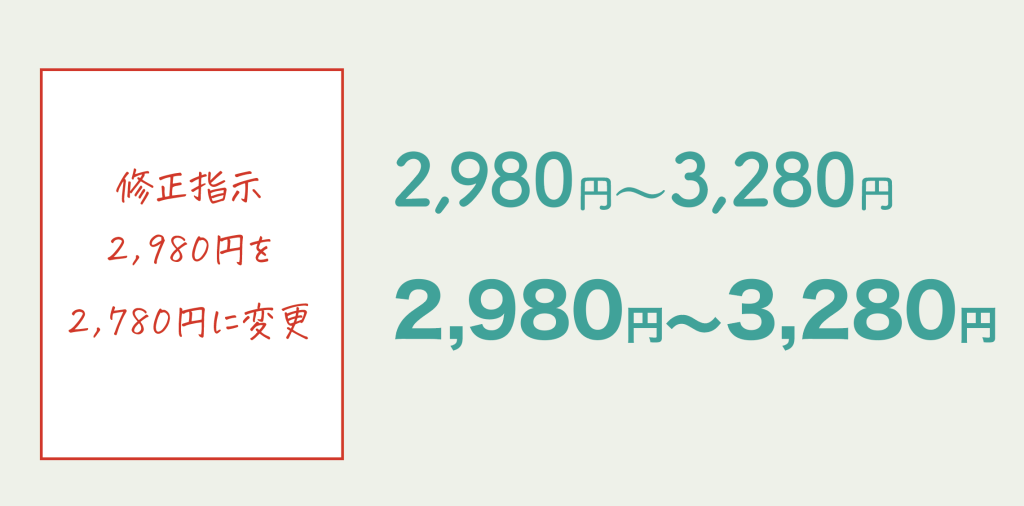
「編集」→「検索と置換…」と進みます。
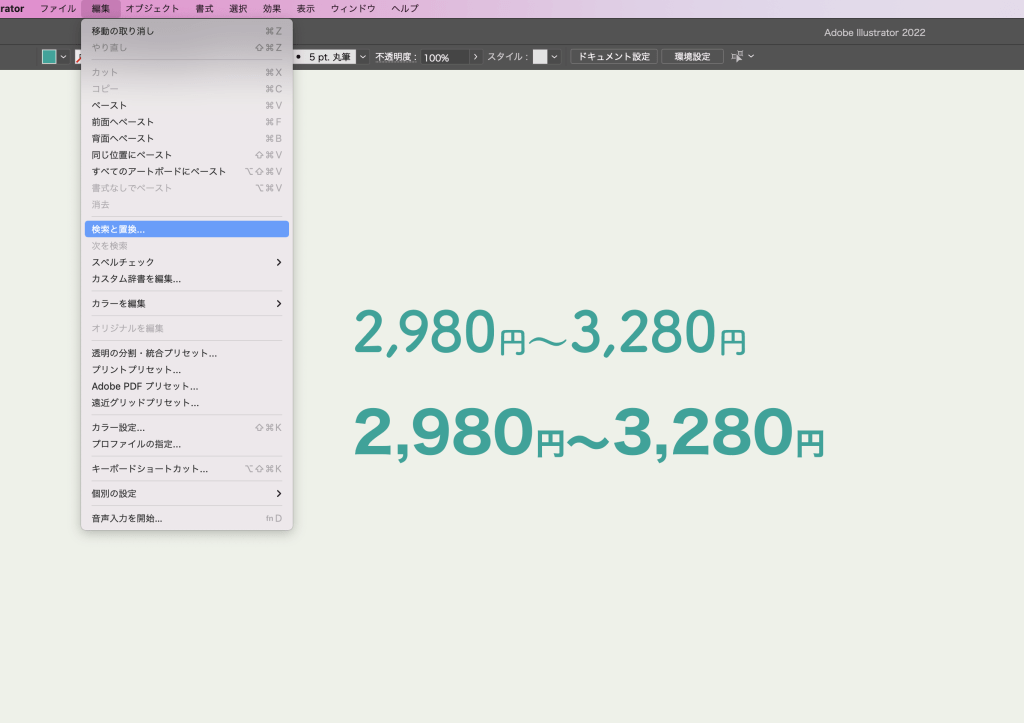
「検索と置換パレット」で修正指示通り「検索文字列:2,980」、「置換文字列:2,780」と入力して「全てを置換」から一括修正します。
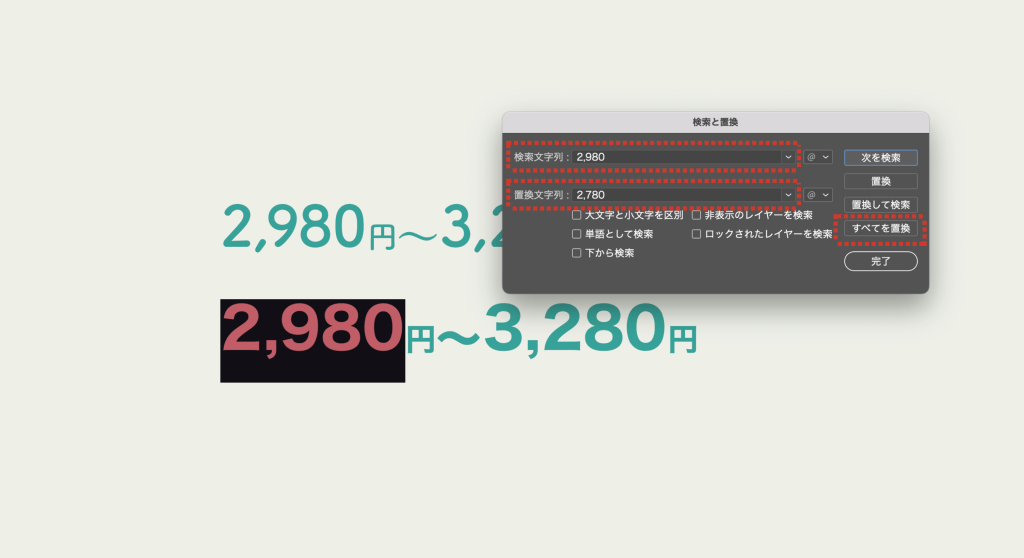
するとテキストは一括修正されたのですが…
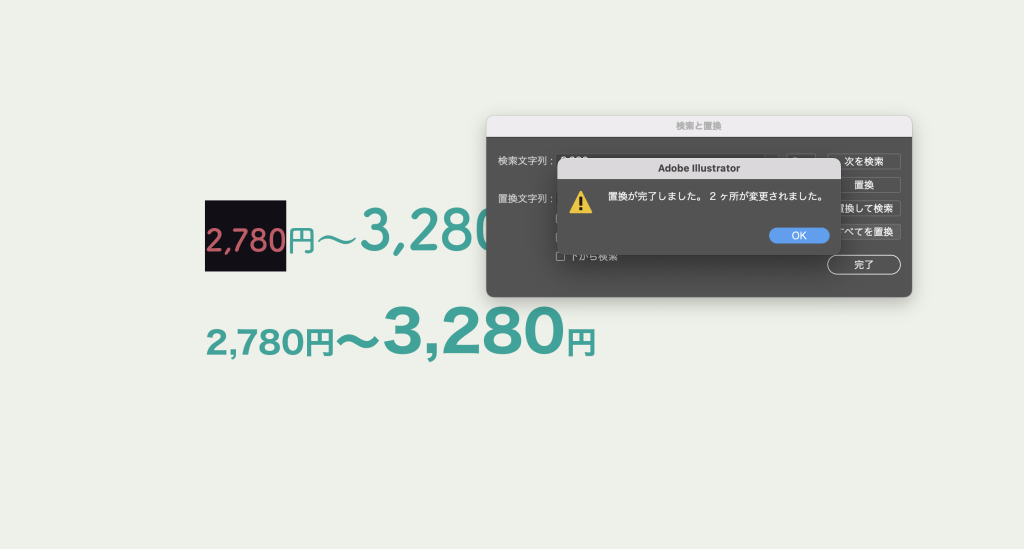
テキストのサイズが変わってしまいました。これではデザインが崩れてしまいます。
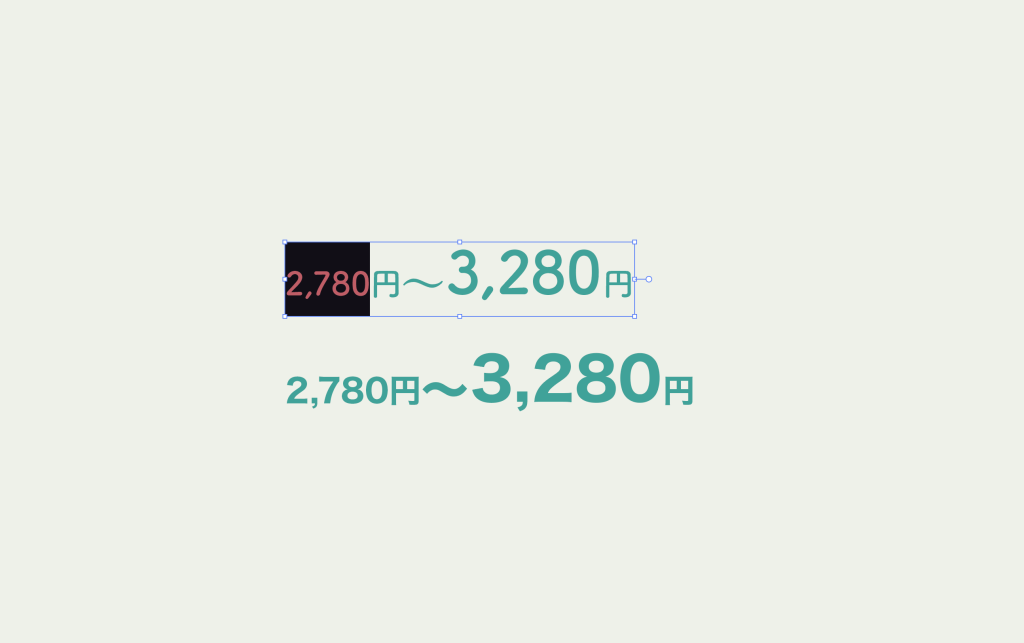
原因と解決法
こちらの現象は検索文字列で指定して置換えたテキストが次のテキストサイズに反映されてしまうことでした。
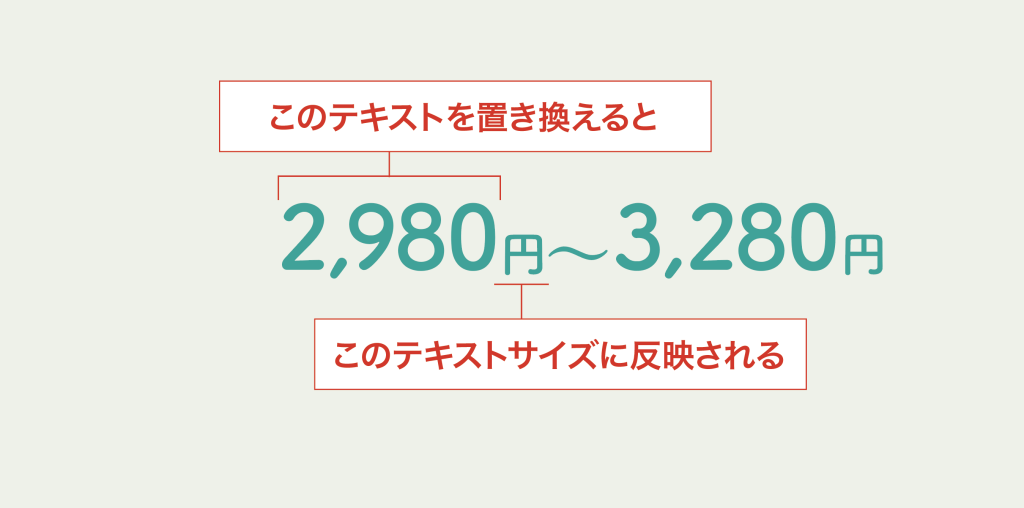
解決法としては小さいサイズのテキストに置換が被らないようにするしかないようです。今回の修正指示だと「検索文字列」を2,980ではなく「検索文字列:2,98」、「置換文字列:2,78」にするとテキストサイズは変わらず置換ができました。
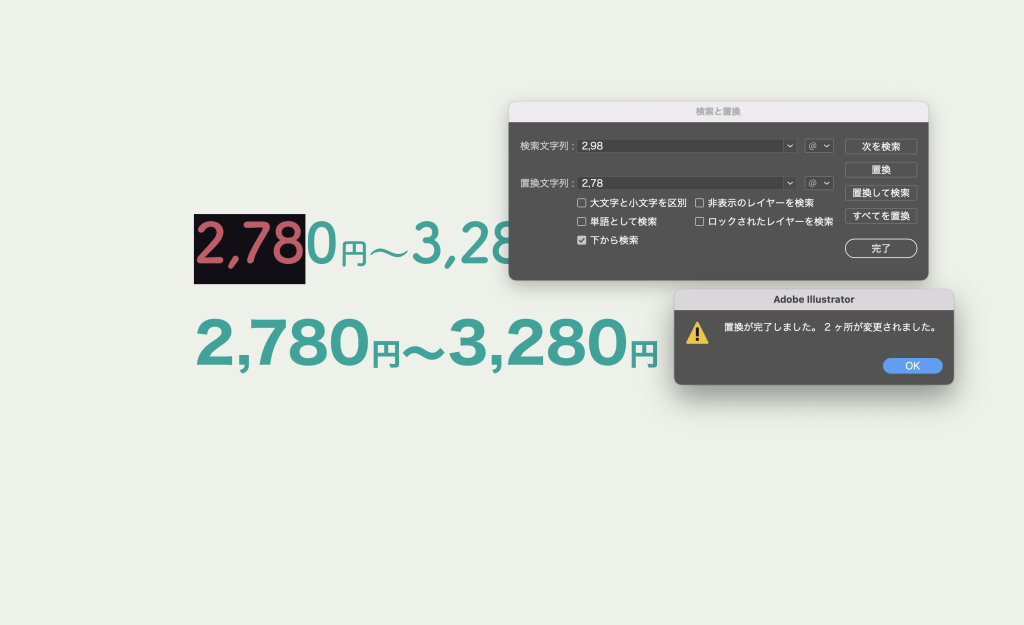
まとめ
「検索と置換」は見落としがちなテキスト修正を一括でできる便利な機能ですが、思わぬ落とし穴がありました。アップデートでテキストサイズが変わらないようになってほしいですね。
